Отваряне на портове на маршрутизаторите ZyXEL Keenetic
Компанията ZyXEL разработва различни мрежови устройства, в списъка на които има и рутери. Всички те са конфигурирани чрез почти идентичен фърмуер, но в тази статия няма да разгледаме целия процес в детайли, а ще се съсредоточим върху задачата за пренасочване на портове.
Съдържанието
Отворете портовете на маршрутизаторите ZyXEL Keenetic
Софтуер, който използва интернет връзка, за да работи правилно, понякога трябва да отвори някои портове, за да може дадена външна връзка да работи правилно. Процедурата по препращане се извършва от потребителя ръчно чрез определяне на самия порт и редактиране на конфигурацията на мрежовото устройство. Нека го поемем стъпка по стъпка.
Стъпка 1: Определение на портовете
Обикновено, ако портът е затворен, програмата ще ви уведоми за това и ще посочи кой трябва да бъде препратен. Това обаче не винаги е така, така че трябва да разберете сами този адрес. Това става съвсем просто с помощта на малка официална програма от Microsoft - TCPView.
- Отворете страницата за изтегляне на горното приложение, където в секцията „Изтегляне“ кликнете върху съответната връзка, за да започнете да изтегляте.
- Изчакайте, докато изтеглянето завърши и разархивирайте ZIP чрез всеки удобен архиватор.
- Стартирайте самата програма, като щракнете двукратно върху съответния EXE файл.
- Колоната отляво показва списък на всички процеси - това е софтуерът, инсталиран на компютъра ви. Намерете необходимите и обърнете внимание на колоната "Отдалечен порт" .
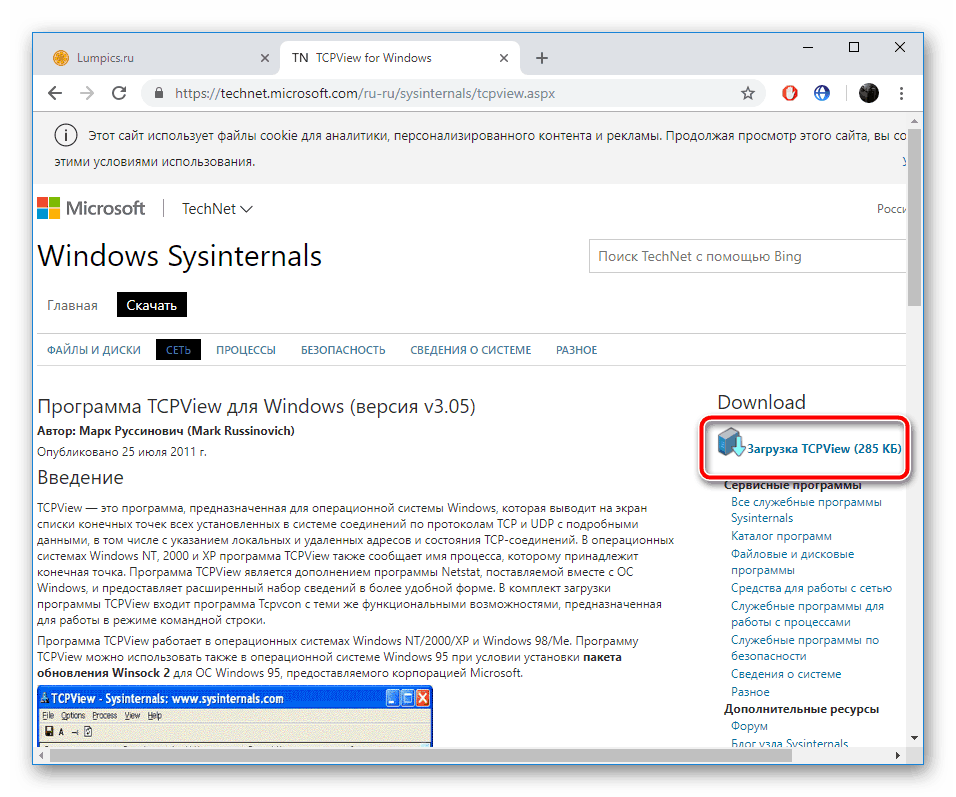
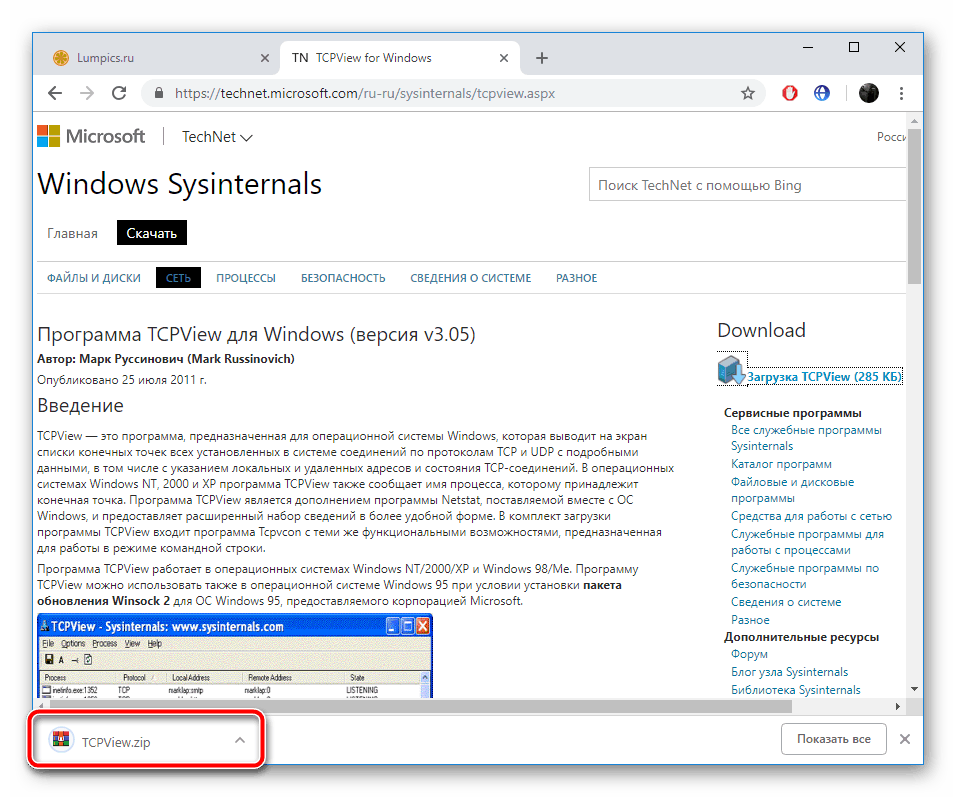
Вижте също: Архиватори за Windows
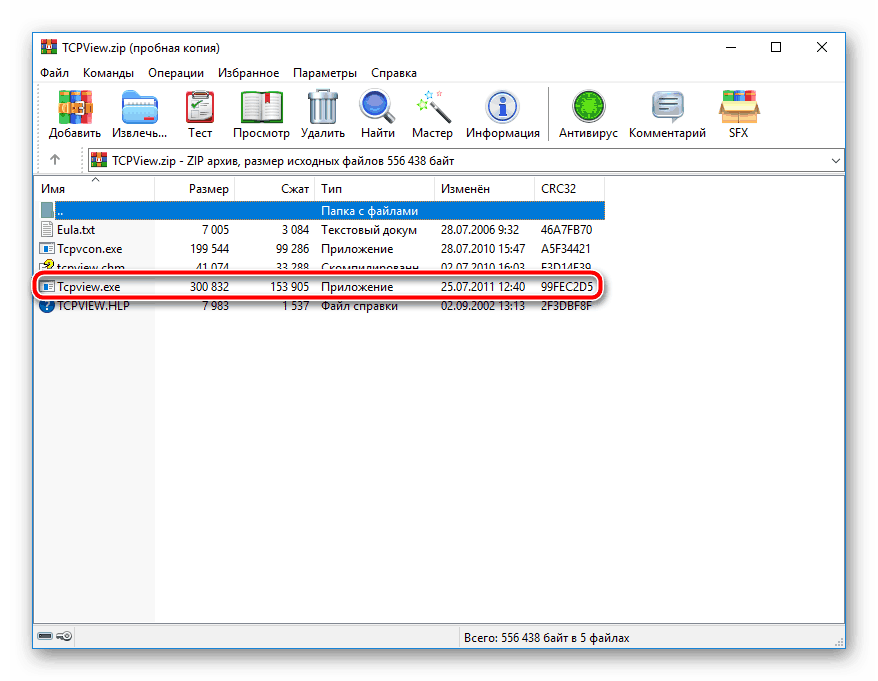
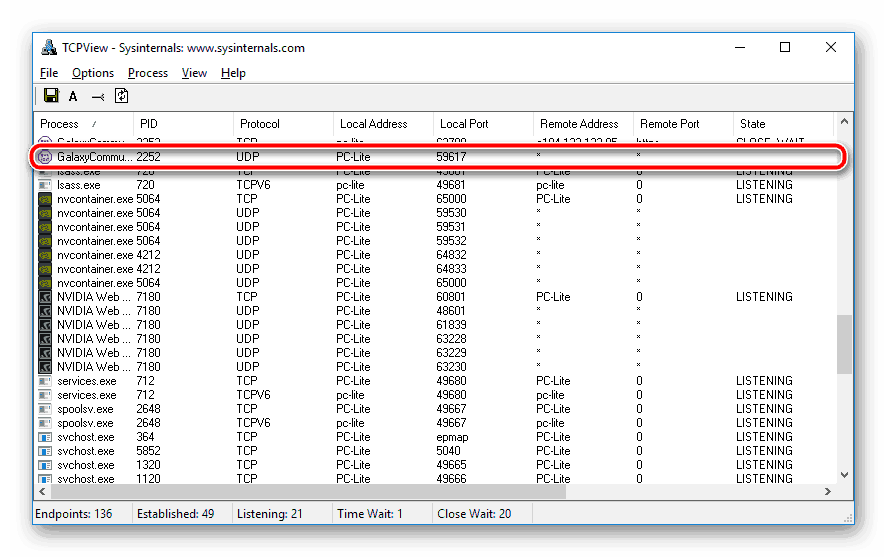
Намереният порт ще бъде отворен по-късно чрез манипулации в уеб интерфейса на маршрутизатора, към който се обръщаме по-нататък.
Стъпка 2: Конфигурация на рутера
Този етап е основният, тъй като по време на него се изпълнява основният процес - задава се конфигурацията на мрежовото оборудване за превод на мрежови адреси. Собствениците на маршрутизаторите ZyXEL Keenetic трябва да изпълнят следните действия:
- В адресната лента на браузъра въведете 192.168.1.1 и кликнете върху него.
- Когато конфигурирате маршрутизатора за първи път, потребителят получава подкана да промени потребителското име и паролата за вход. Ако не сте променили нищо, оставете полето “Password” празно, а “Username” посочете
admin, след това кликнете върху “Login” . - В долния панел изберете раздела „Домашна мрежа“ , след това отворете първия раздел „Устройства“ и в списъка кликнете върху реда на компютъра, винаги е първият.
- Поставете отметка в полето „Постоянен IP адрес“ , копирайте стойността му и приложете промените.
- Сега трябва да преминете към категория "Сигурност" , където в секцията "Превод на мрежови адреси (NAT)" трябва да продължите, за да добавите ново правило.
- В полето "Интерфейс" посочете "Широколентова връзка (ISP)" , изберете "Протокол" "TCP" и въведете един от по-рано копирания порт. В реда „Препращане към адрес“ поставете IP адреса на компютъра, който сте получили по време на четвъртата стъпка. Запазете промените.
- Създайте друго правило, като промените протокола на “UDP” , и попълнете останалите елементи в съответствие с предишната настройка.
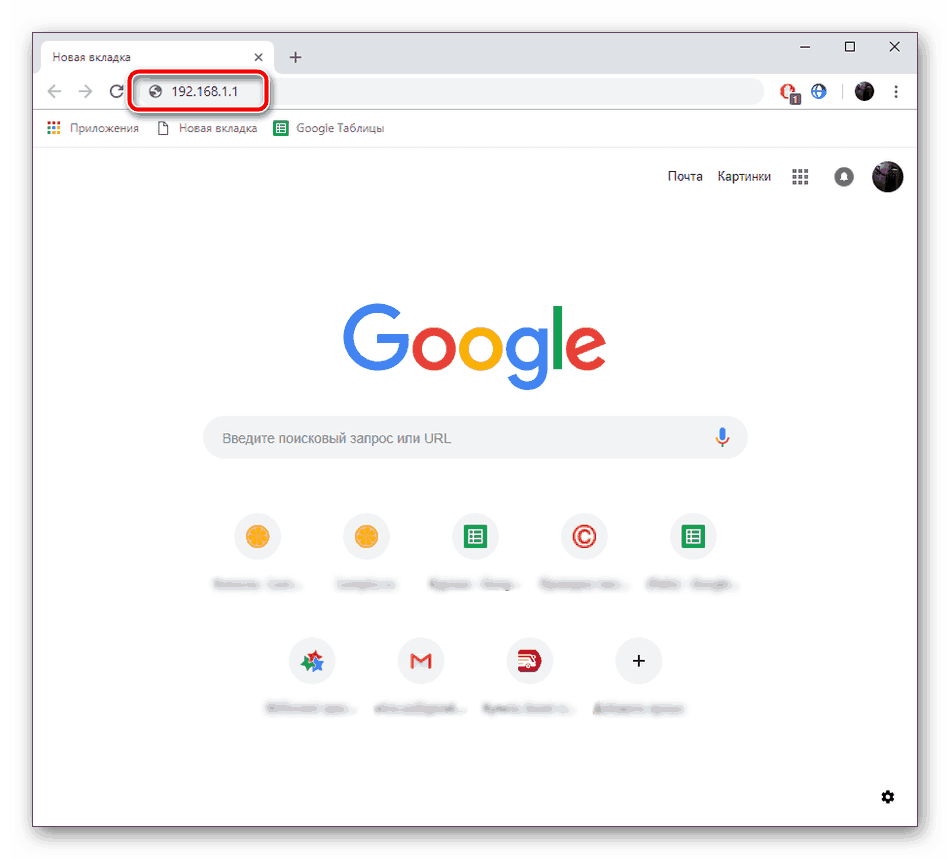
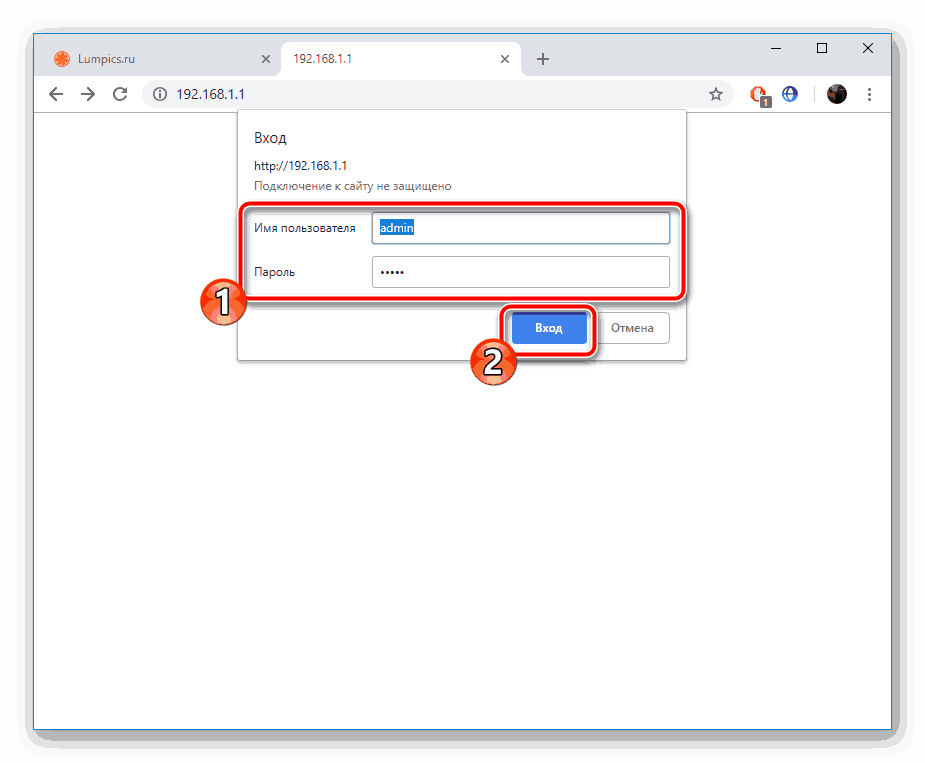
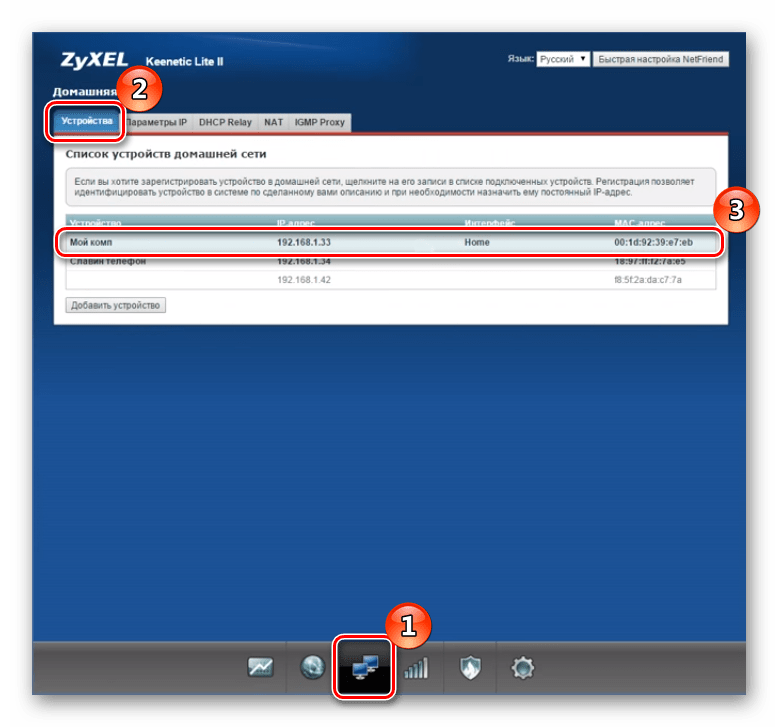
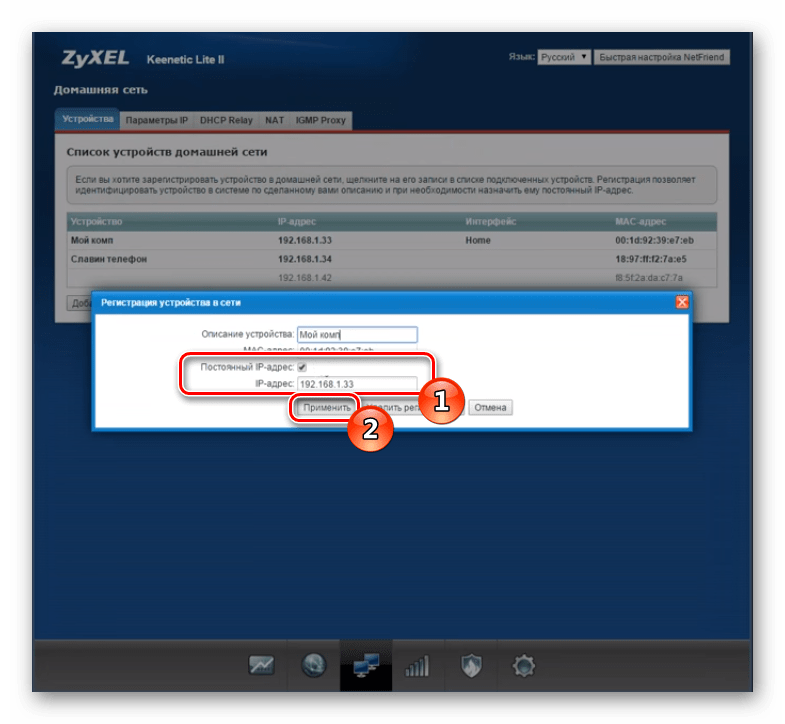
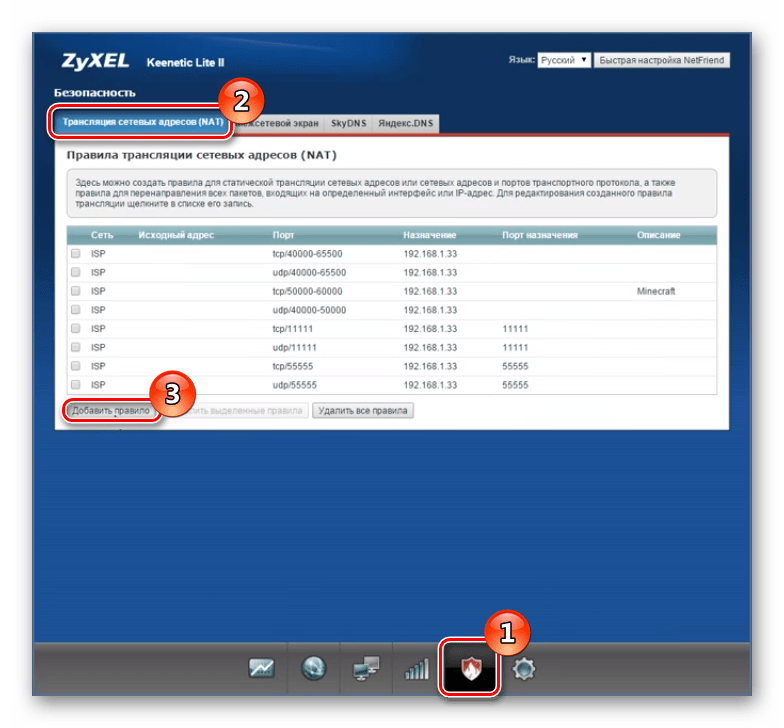
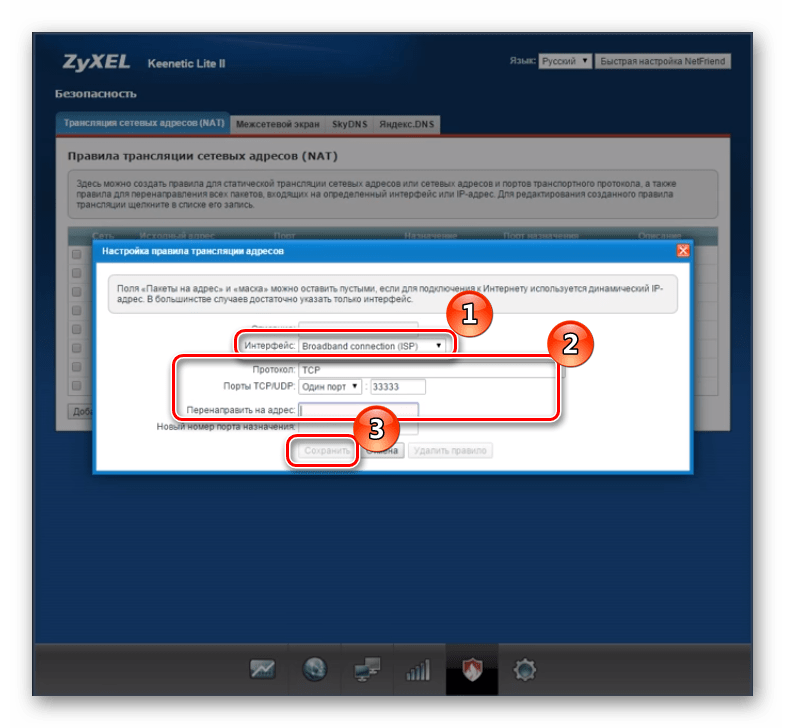
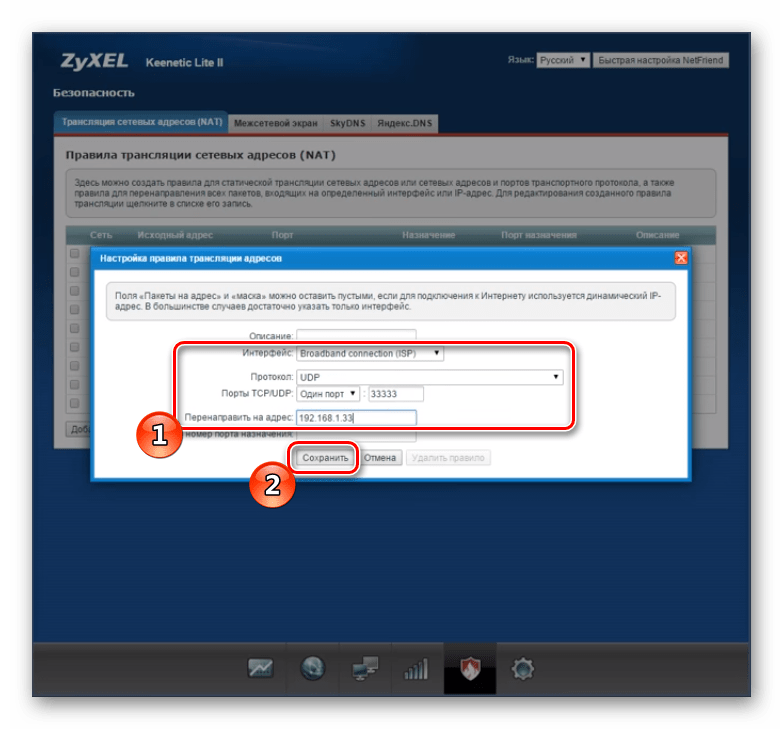
Това завършва работата във фърмуера, можете да продължите да проверявате порта и взаимодействието в необходимия софтуер.
Стъпка 3: Проверете отворен порт
За да се гарантира успешно препращане на избрания порт, ще ви помогнат специални онлайн услуги. Има доста голям брой от тях и например избрахме 2ip.ru. Трябва да направите следното:
- Отворете главната страница на услугата чрез уеб браузър.
- Отидете на теста "Проверка на портове" .
- В полето „Порт“ въведете желания номер и след това кликнете върху „Проверка“.
- След няколко секунди изчакване информацията, която ви интересува за състоянието на порта, ще бъде показана и проверката е завършена.
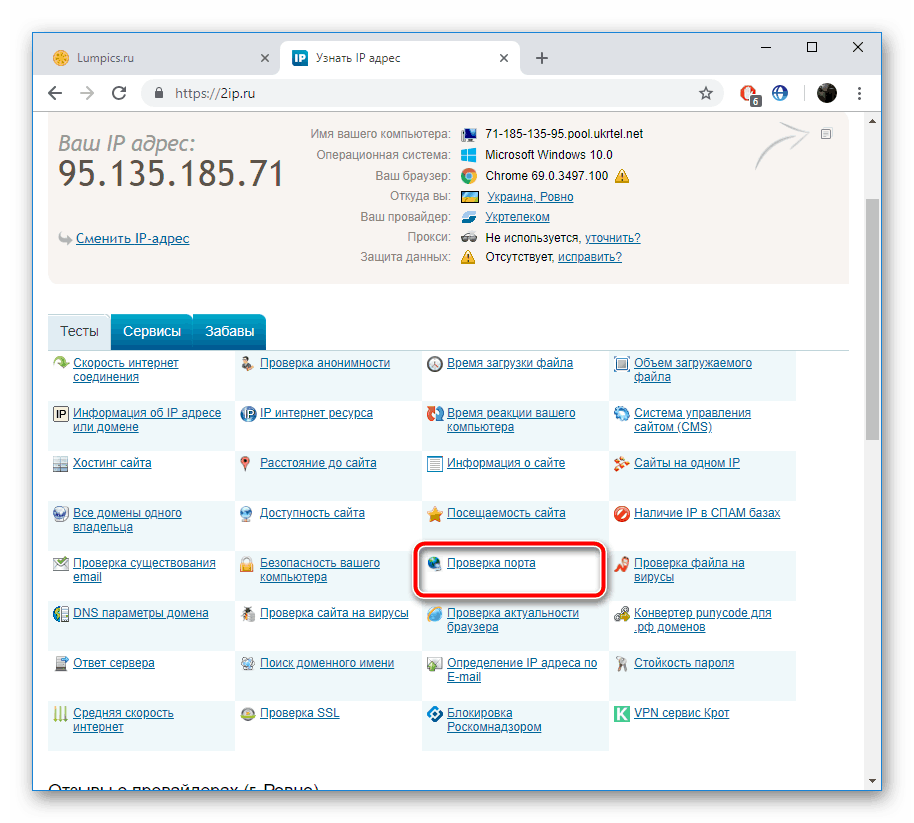
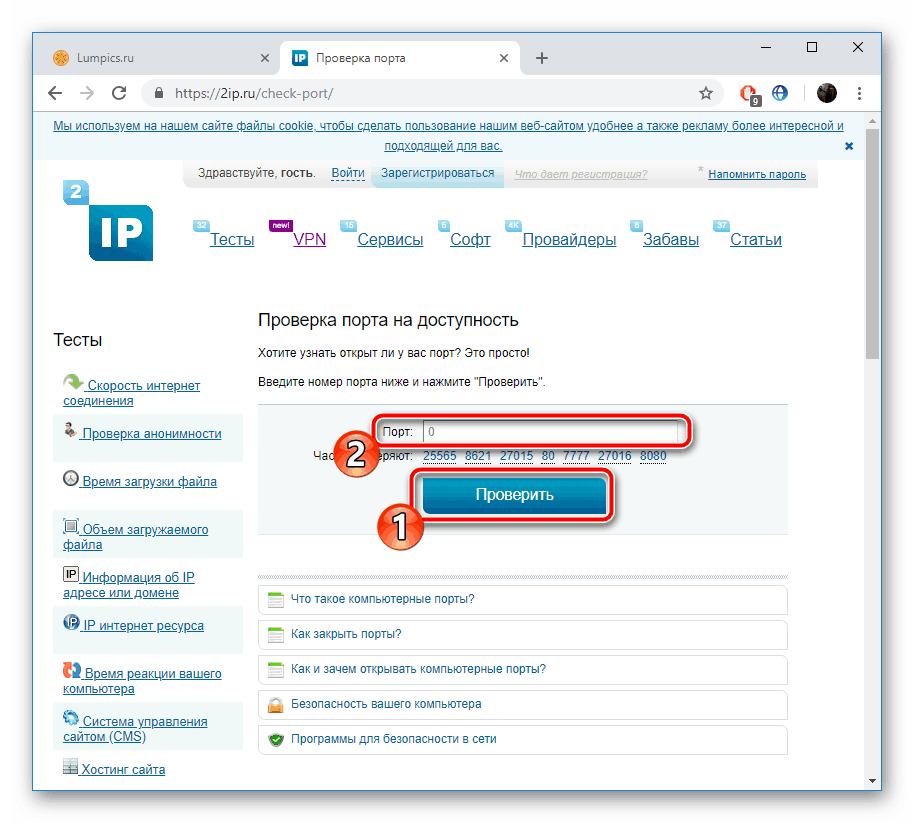
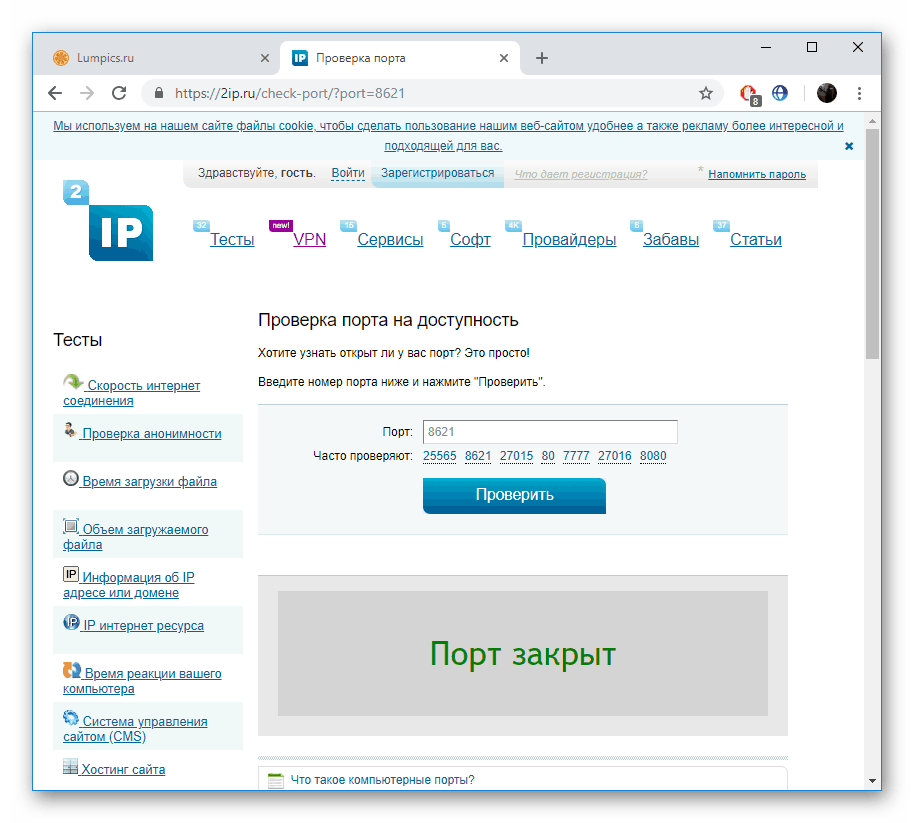
Ако се сблъскате с факта, че виртуалният сървър не работи в определен софтуер, препоръчваме ви да забраните инсталирания антивирусен софтуер и Windows Defender. След това проверете отново производителността на отворения порт.
Вижте също:
Деактивирайте защитната стена в операционната система Windows xp , Windows 7 , Windows 8
Деактивирайте Antivirus
Нашето ръководство стига до логично заключение. По-горе ви бяха запознати с трите основни етапа на пренасочване на портове на маршрутизаторите ZyXEL Keenetic. Надяваме се, че сте успели да се справите със задачата без никакви затруднения и сега всички софтуерни функции функционират правилно.
Вижте също:
Skype програма: номера на портове за входящи връзки
Pro портове в uTorrent
Идентифициране и конфигуриране на препращане на портове във VirtualBox